Cara Mengabaikan Perbualan E -mel di Microsoft Outlook
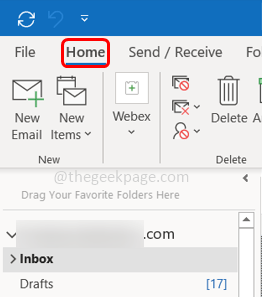
- 1091
- 141
- Clarence Powlowski
Sekiranya anda tidak lagi mahu berada dalam perbualan e -mel, bahagian yang terbaik adalah mengabaikan perbualan tersebut. Ini boleh dilakukan di Outlook menggunakan ciri Abaikan. Sekiranya perbualan ditandakan sebagai tidak diendahkan mesej tersebut secara langsung akan masuk ke dalam folder item yang dipadam dan anda tidak lagi akan menghabiskan masa di atasnya. Walau bagaimanapun, ia tidak akan menghalang pengirim e -mel tetapi hanya mengabaikan mesej e -mel masa depan dari aliran perbualan yang sama. Sekiranya anda telah menandakan e -mel untuk diabaikan secara tidak sengaja maka perubahan juga boleh dikembalikan. Ini adalah ciri yang berguna dan menjimatkan banyak masa anda jadi dalam artikel ini mari kita belajar bagaimana mengabaikan perbualan e -mel di Outlook dan juga membatalkan perubahan apabila diperlukan.
Abaikan perbualan e -mel di Outlook
Langkah 1: Buka Microsoft Outlook dan klik pada Rumah tab
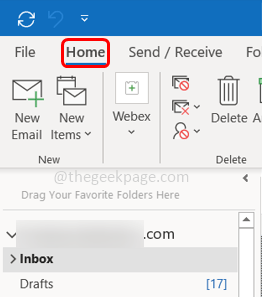
Langkah 2: Pilih An e -mel yang perbualannya mesti diabaikan kemudian klik pada Abai, yang berada dalam kumpulan padam di bahagian atas
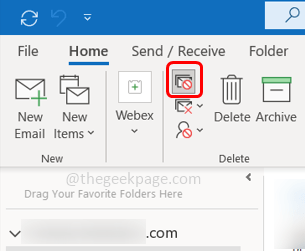
Sebagai alternatif, anda boleh menggunakan Ctrl + Padam Kekunci secara serentak dan bukannya mengklik pilihan Abaikan
Cara lain ialah membuka e -mel yang ingin anda abaikan dan klik pada Abai pilihan dari kumpulan padam di bahagian atas
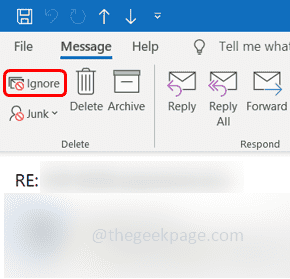
Langkah 3: Pop timbul akan kelihatan meminta pengesahan, klik Abaikan perbualan butang
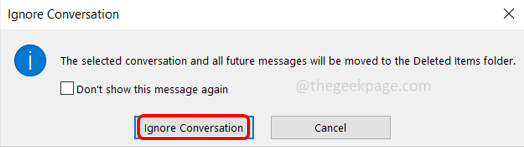
Langkah 4: Sekiranya anda tidak mahu melihat kotak pengesahan pada masa akan datang, pilih kotak semak di samping "Jangan tunjukkan mesej ini lagi" dan kemudian klik pada abaikan perbualan.
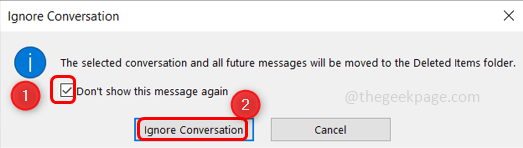
Langkah 5: Sekarang perbualan yang diabaikan akan dipindahkan ke folder Item yang dipadam. Juga, perbualan lanjut mengenai e -mel yang diabaikan akan dihantar terus ke folder Item yang dipadam.
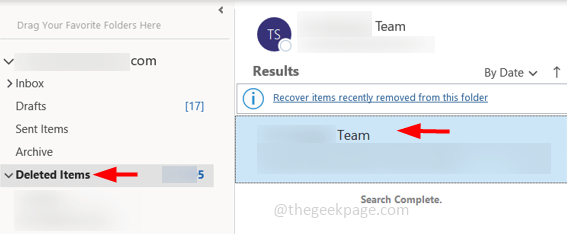
Membatalkan perubahan
Sekiranya anda tidak mengendahkan perbualan secara tidak sengaja, maka anda boleh membatalkan perubahan. Tetapi ini hanya boleh dilakukan jika anda belum mengosongkan folder item yang dipadam.
Langkah 1: Buka Dipadam Folder Item dan pilih perbualan yang diabaikan yang anda mahu membatalkan perubahan
Langkah 2: Klik kanan pada mesej dan klik pada Abai. Ini akan membatalkan perubahan.
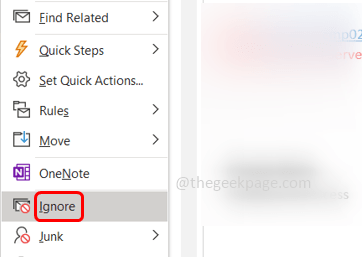
Sebagai alternatif, anda juga boleh membuka mesej tertentu dari folder item yang dipadam, dan di bahagian atas, anda boleh melihat butang mengabaikan diserlahkan. Ini bermakna mengabaikan diaktifkan untuk perbualan tertentu ini.
Sekiranya anda mengklik pada perkara yang sama Abai butang, perbualan tidak akan diabaikan lagi
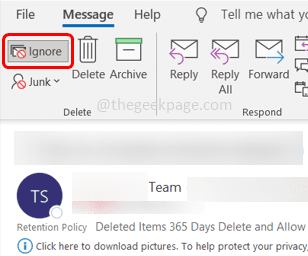
Langkah 3: Pop timbul akan kelihatan meminta pengesahan. Klik pada Berhenti mengabaikan perbualan butang
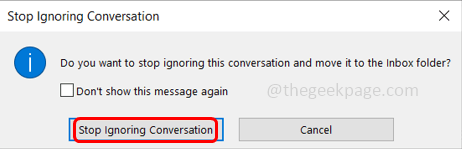
Langkah 4: Sekiranya anda tidak mahu melihat kotak pengesahan pada masa akan datang, pilih kotak semak di samping "Jangan tunjukkan mesej ini lagi" dan kemudian klik Berhenti mengabaikan perbualan.
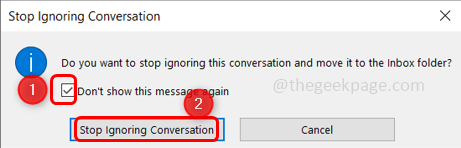
Sekarang mesej yang diabaikan sebelumnya yang berada dalam folder item yang dipadam akan kembali ke peti masuk secara automatik. Dan semua mesej baru dalam perbualan akan kekal di peti masuk.
Itu sahaja! Saya harap artikel ini mudah diikuti dan membantu. Terima kasih!!
- « Cara Menyimpan E -mel, Kalendar dan Kenalan Outlook di Komputer Anda
- Proses tidak dapat mengakses ralat fail pada Windows 11/10 Fix »

